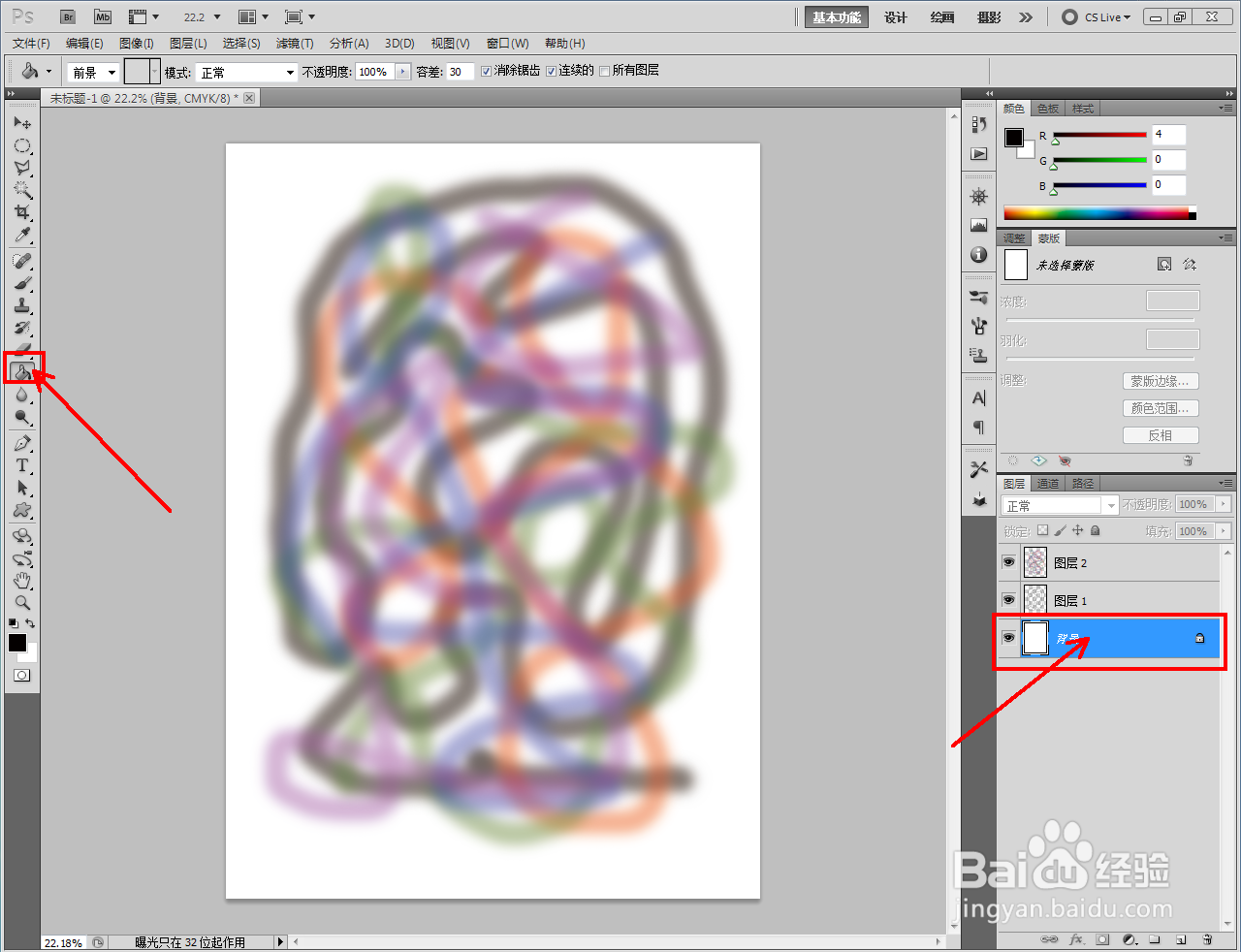1、打开Adobe Photoshop CS5软件,进入软件工作界面;
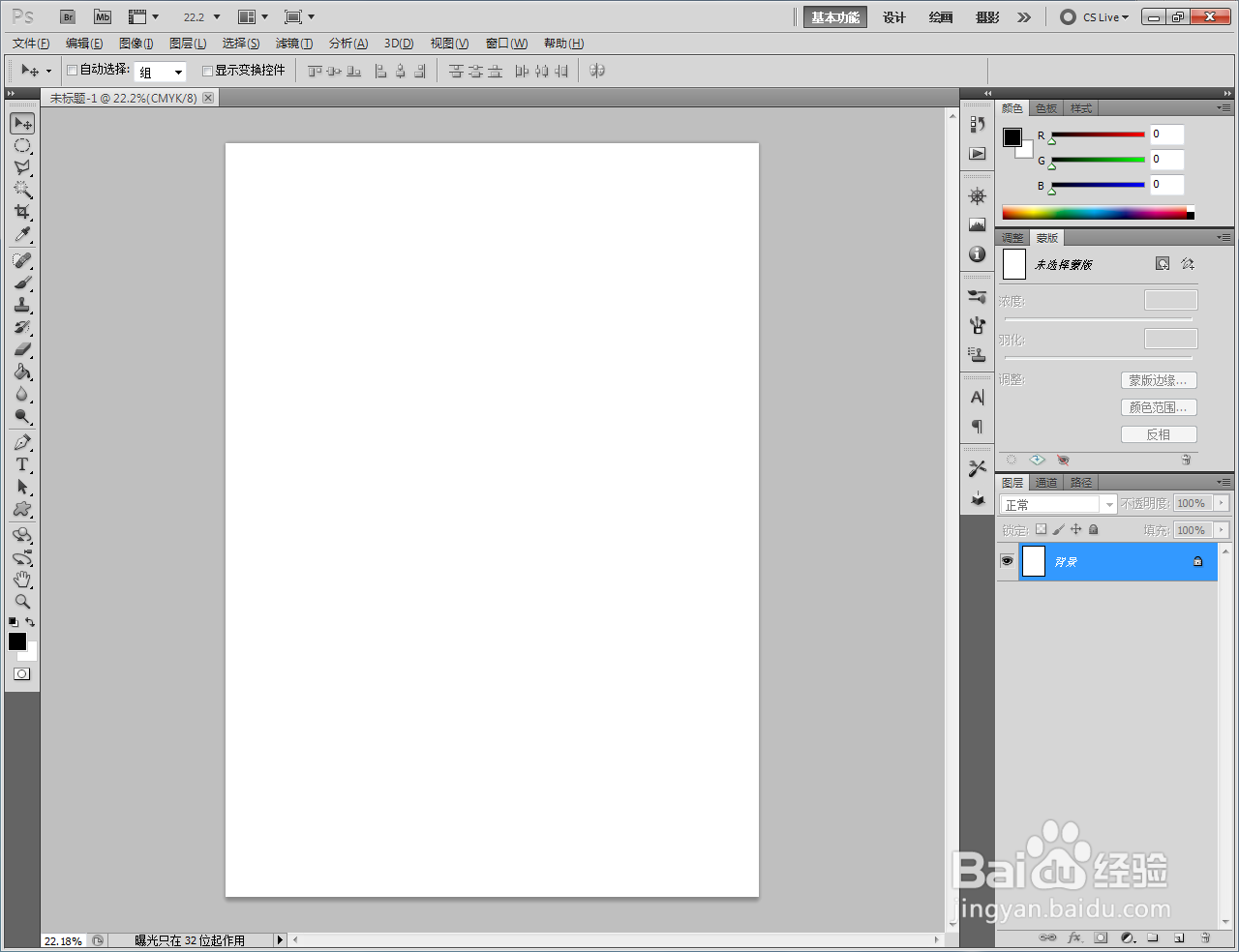
2、点击【画笔工具】,点击【画笔预设】,选择【柔边圆】并设置好笔头大小(如图所示);
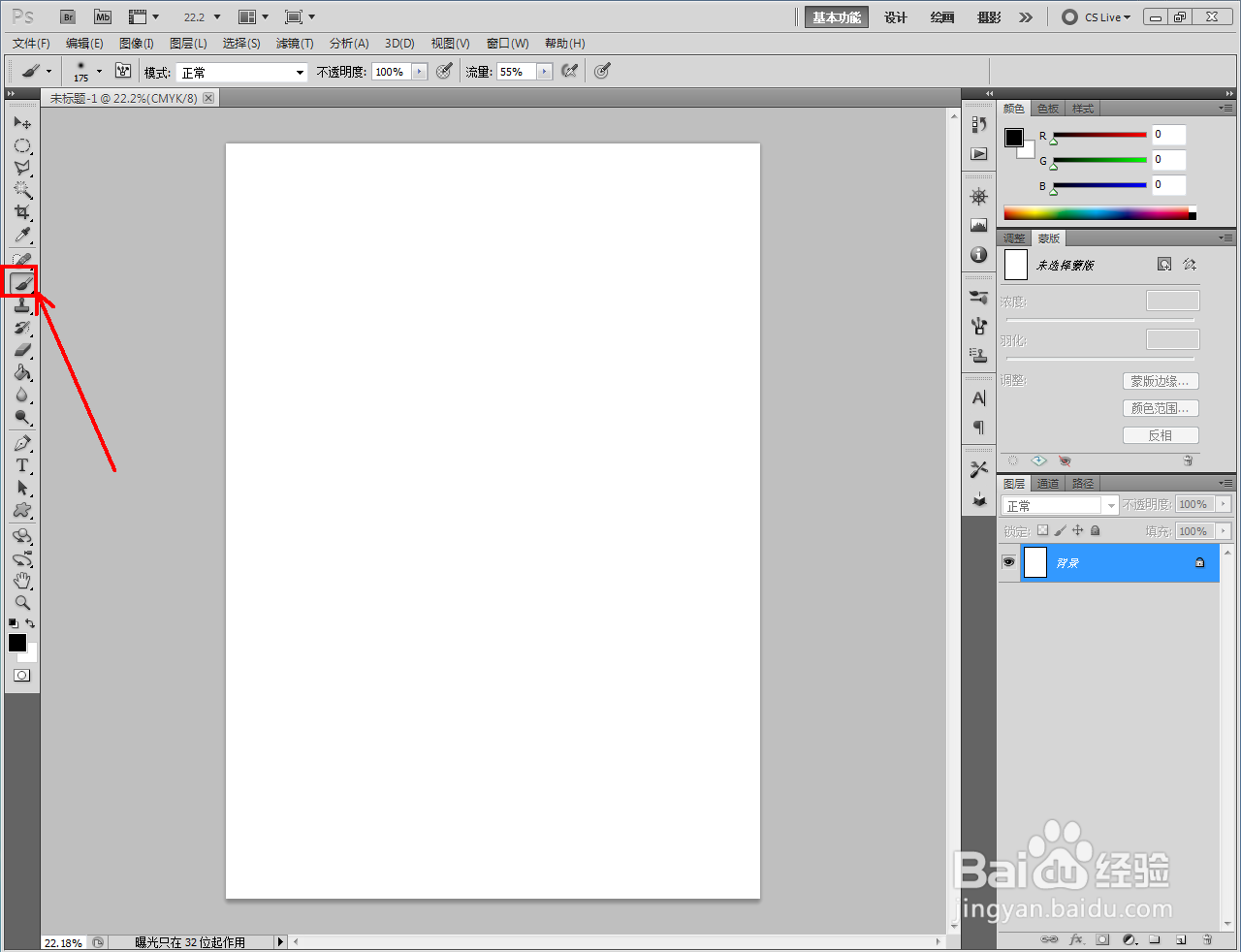
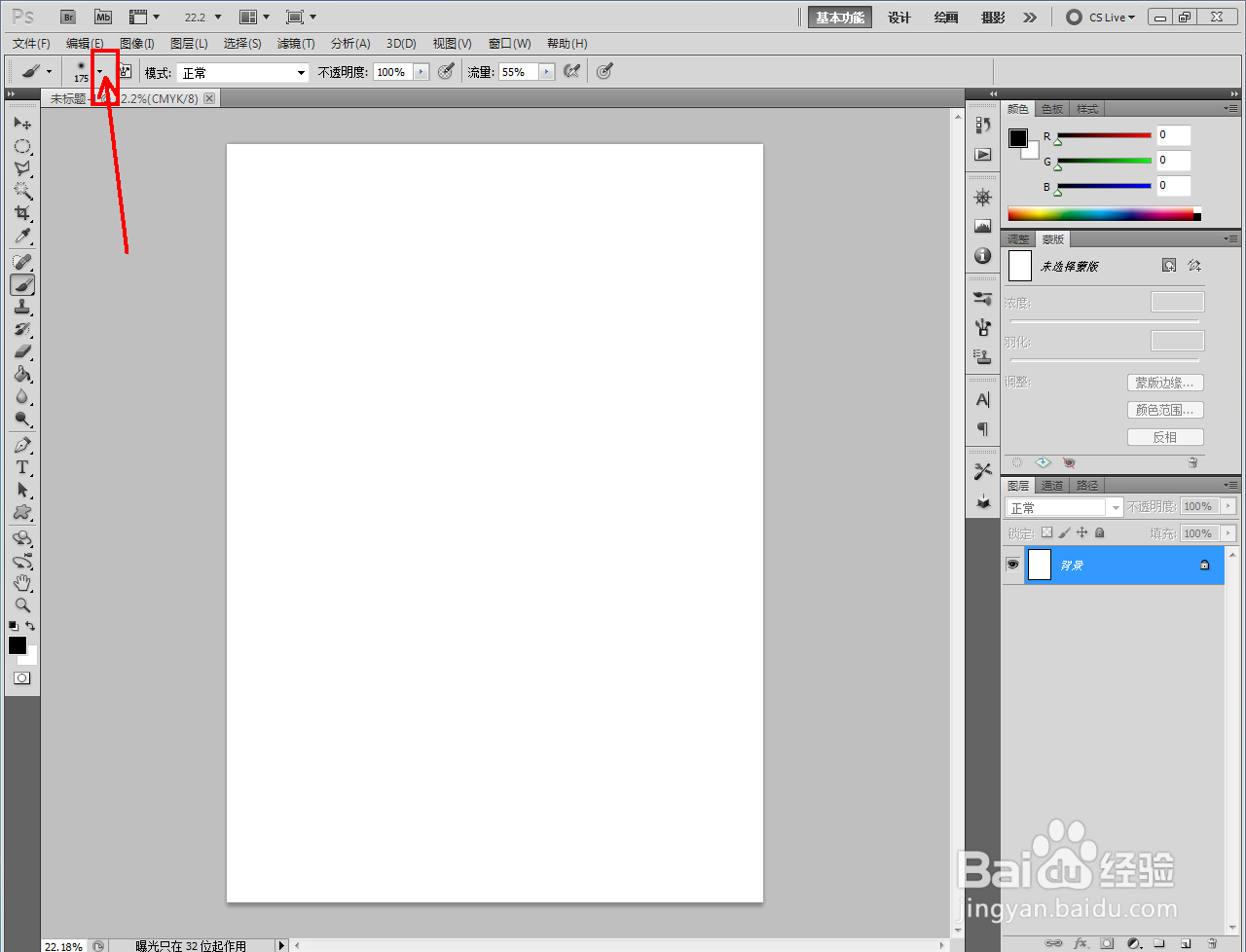
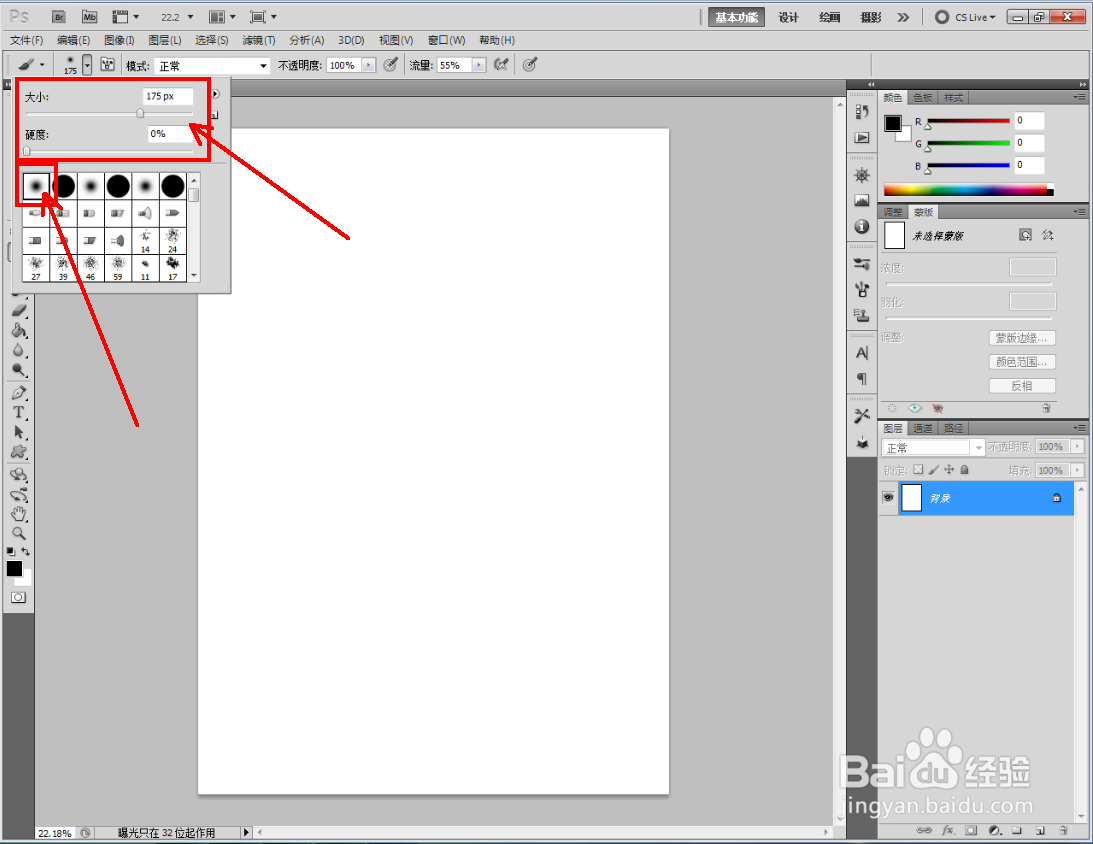
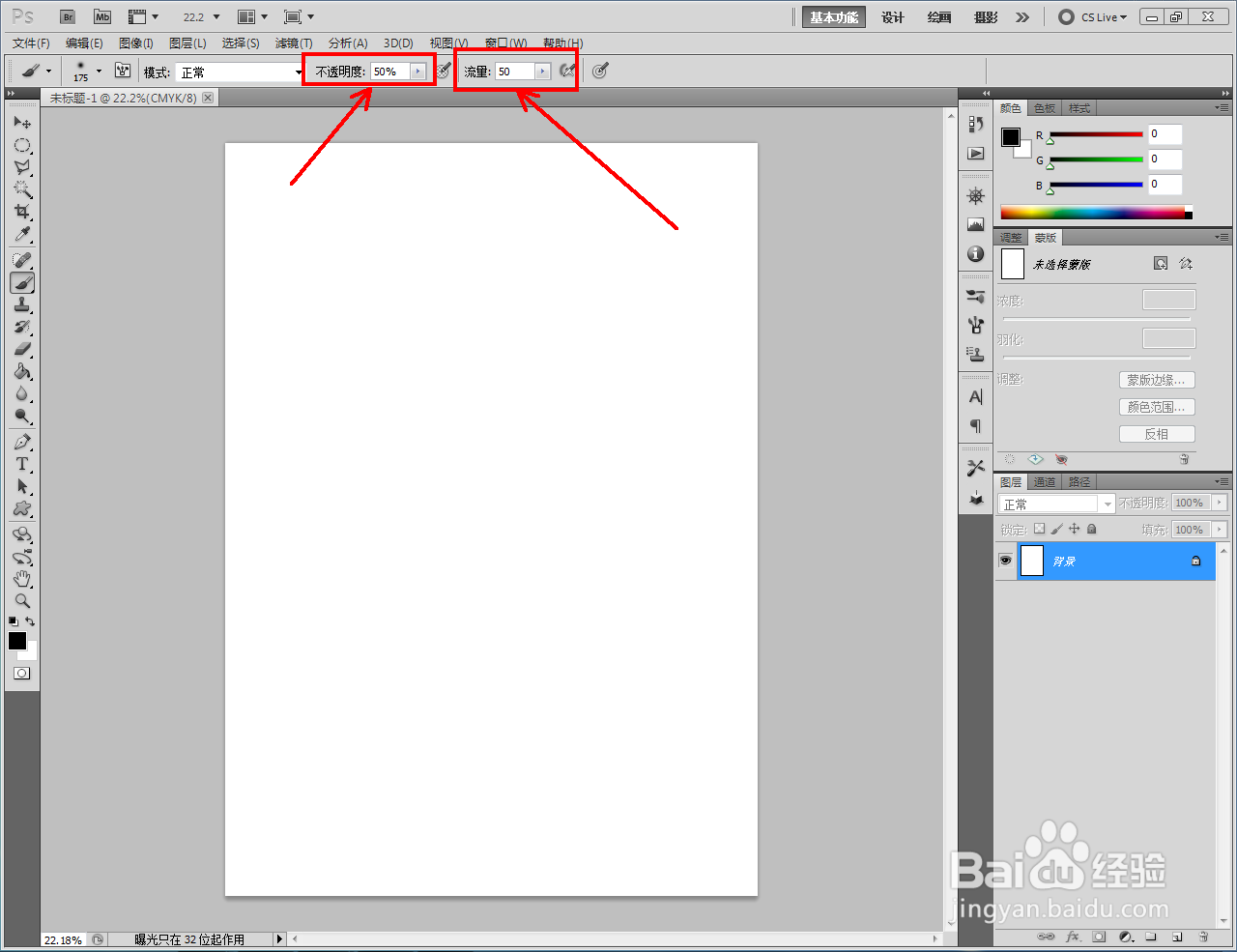
3、点击右下角【新建图层】图标,新建一个空白图层后,选择一种画笔颜色并绘制出我们想要的形状图案;
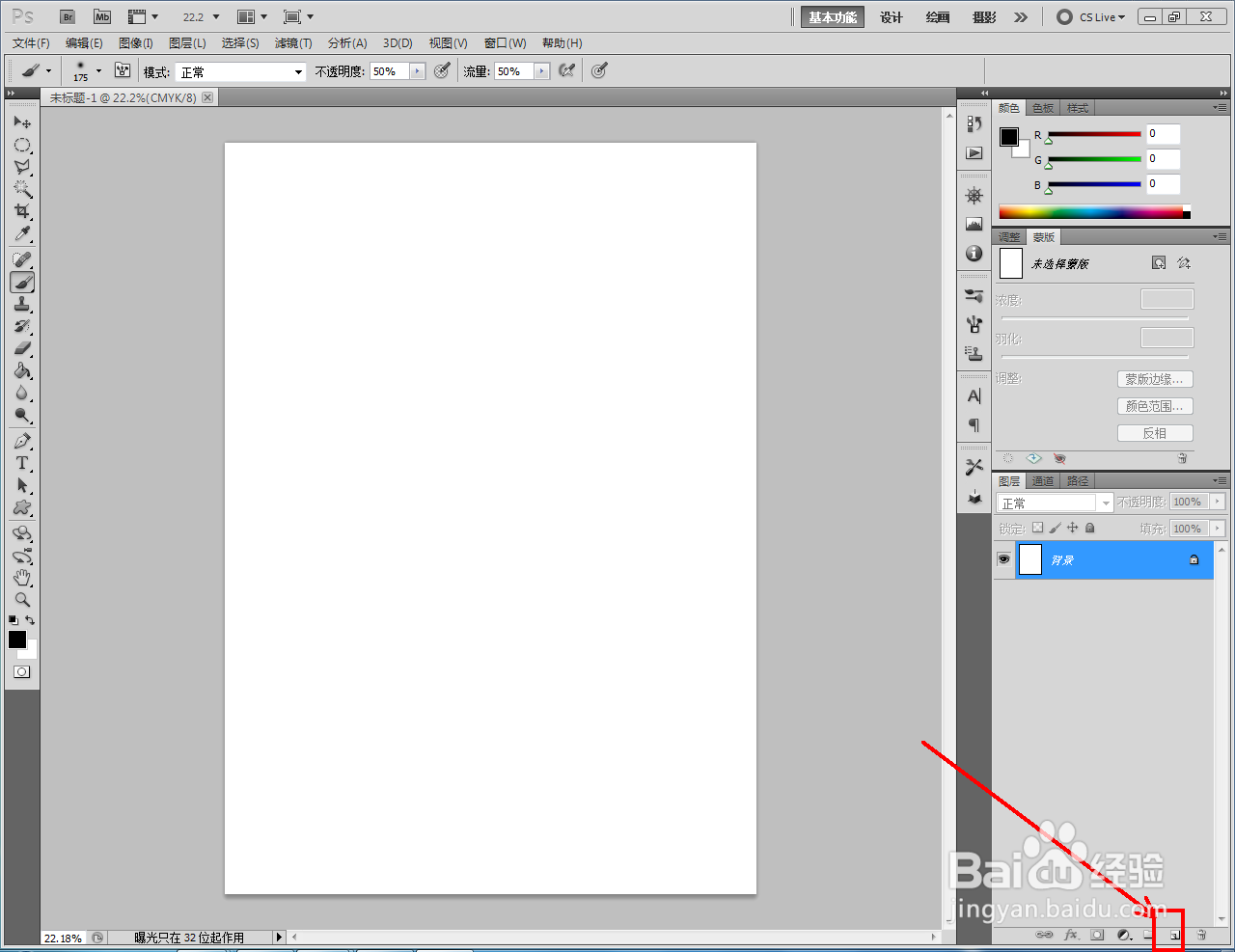
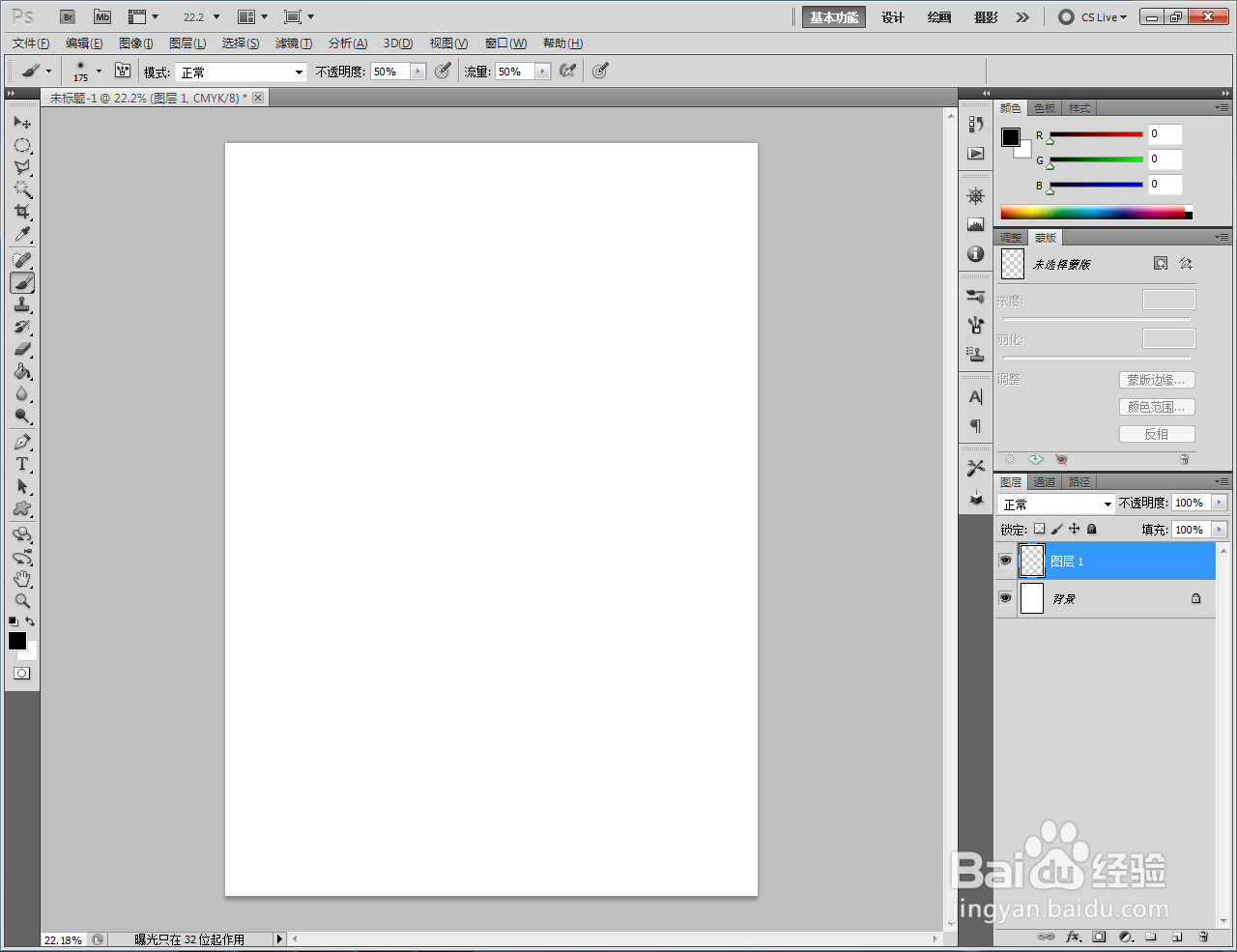
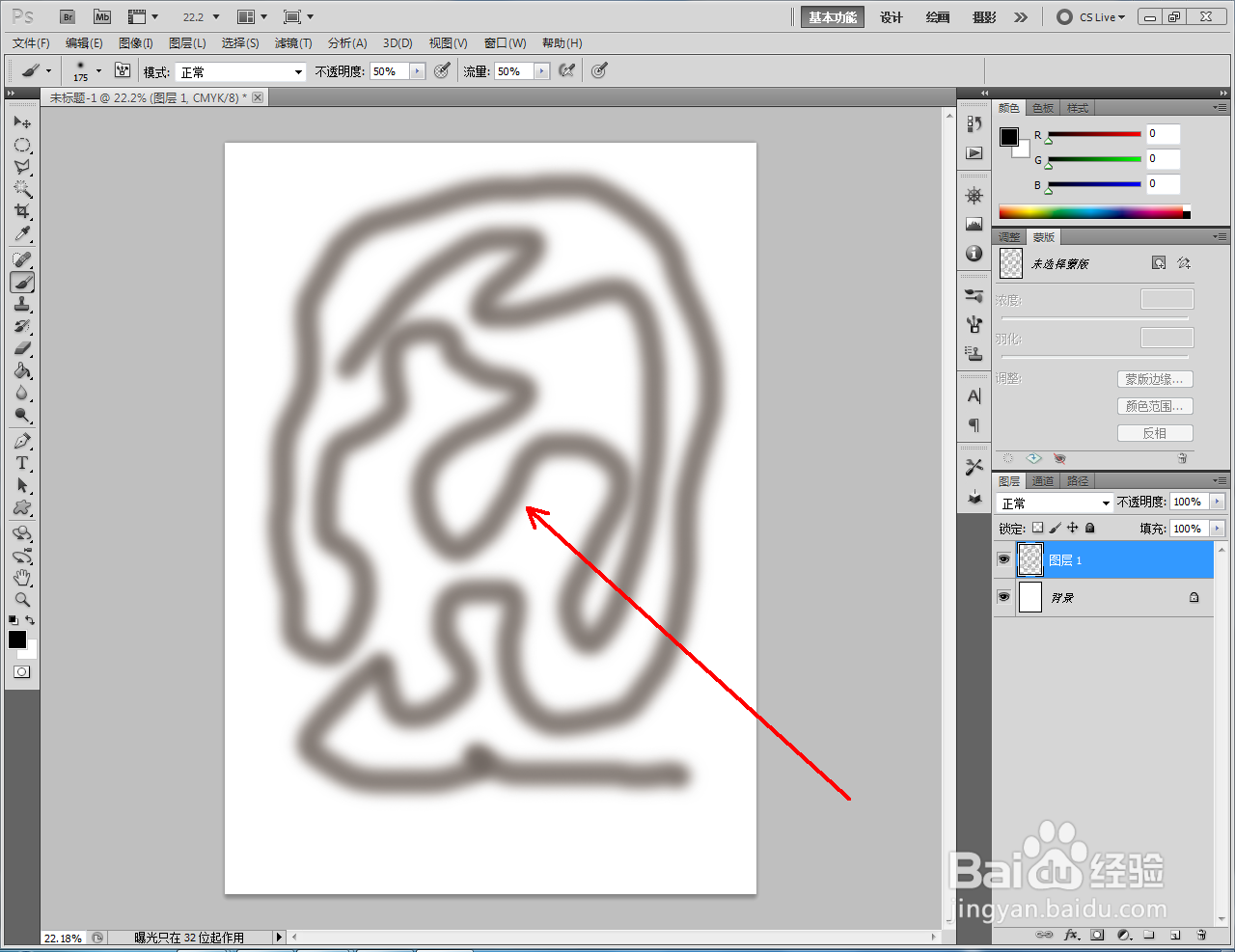
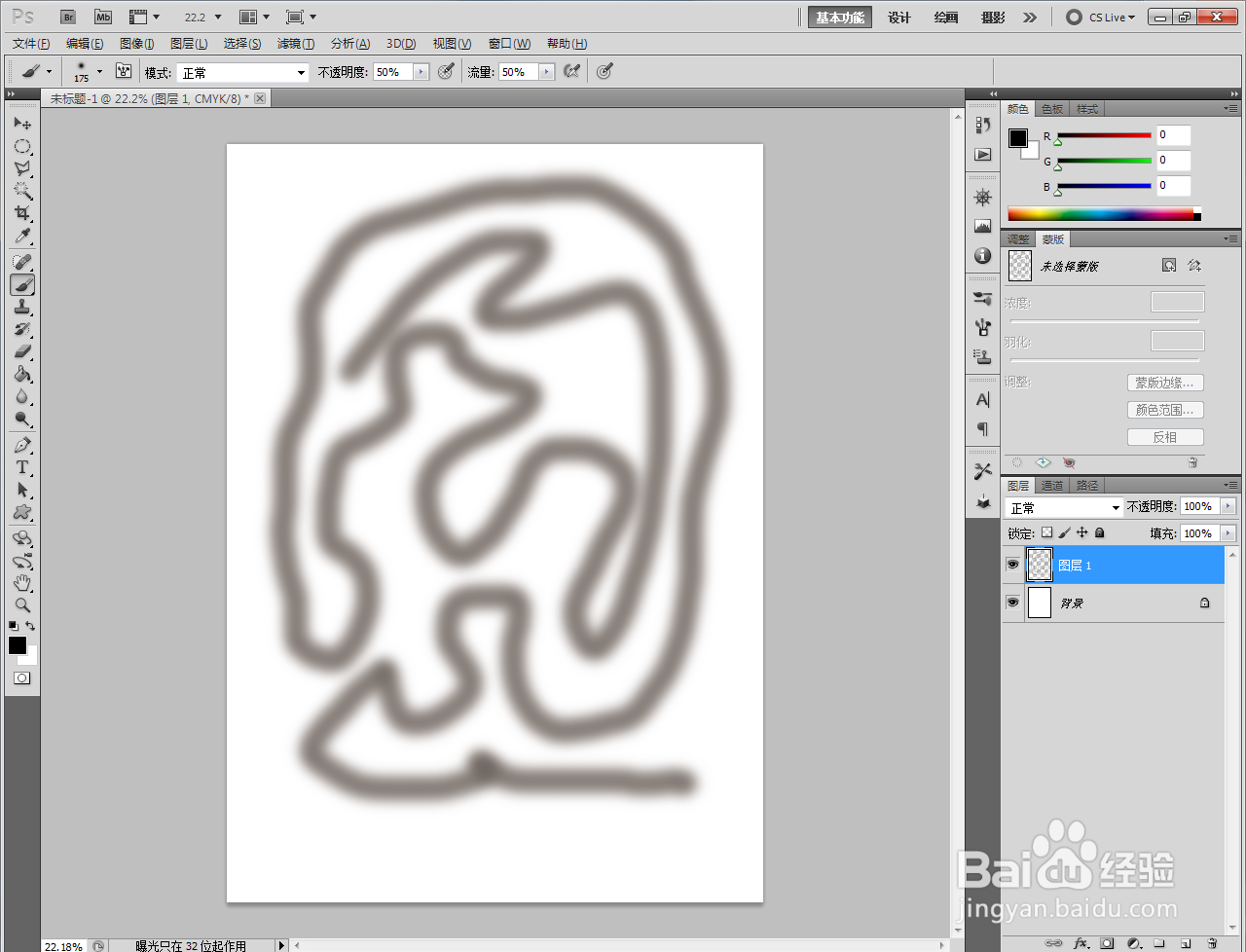
4、依次新建图层,选择相应的画笔颜色,绘制出不同颜色的形状图案进行叠加,完成模糊图案的绘制(如图所示);
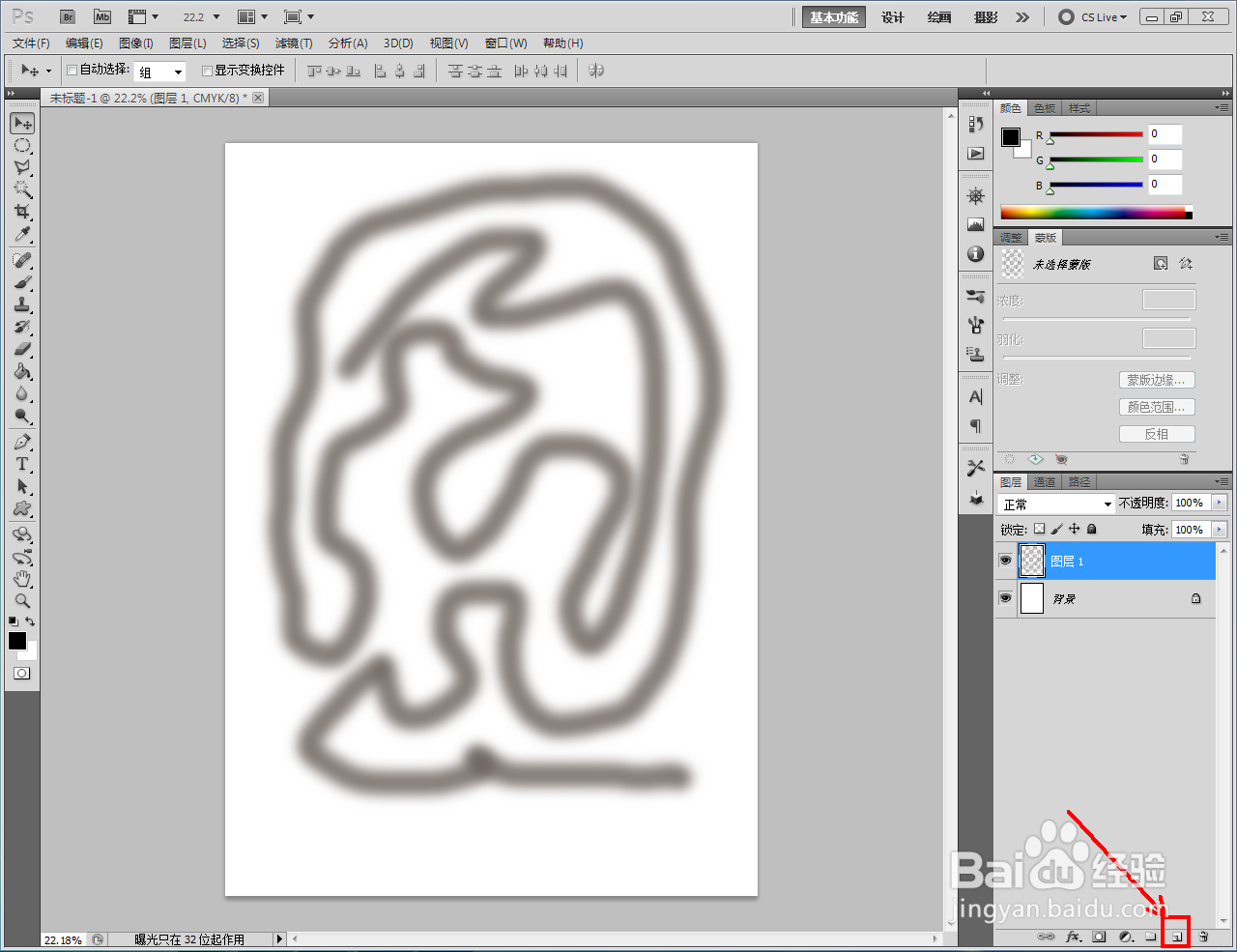

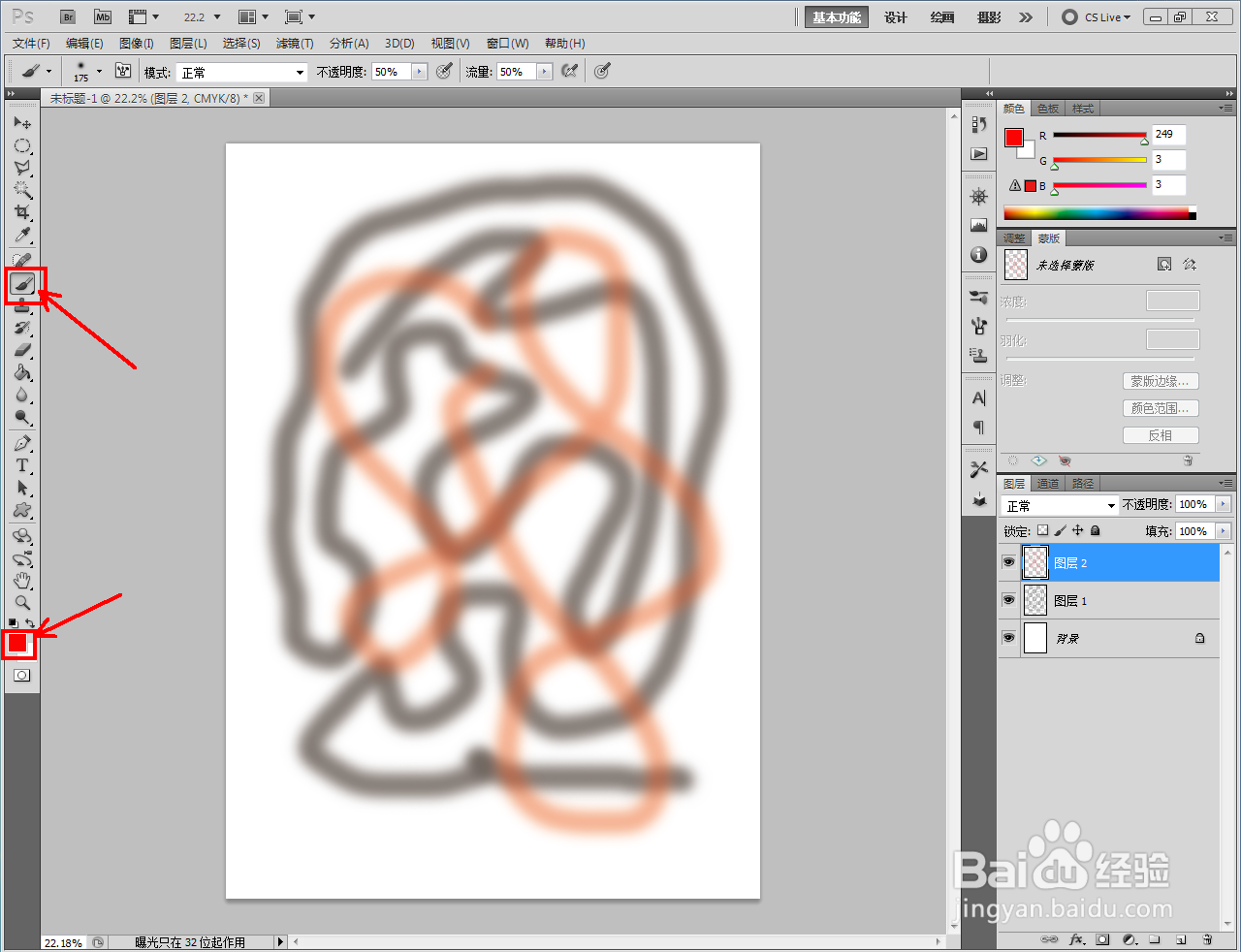

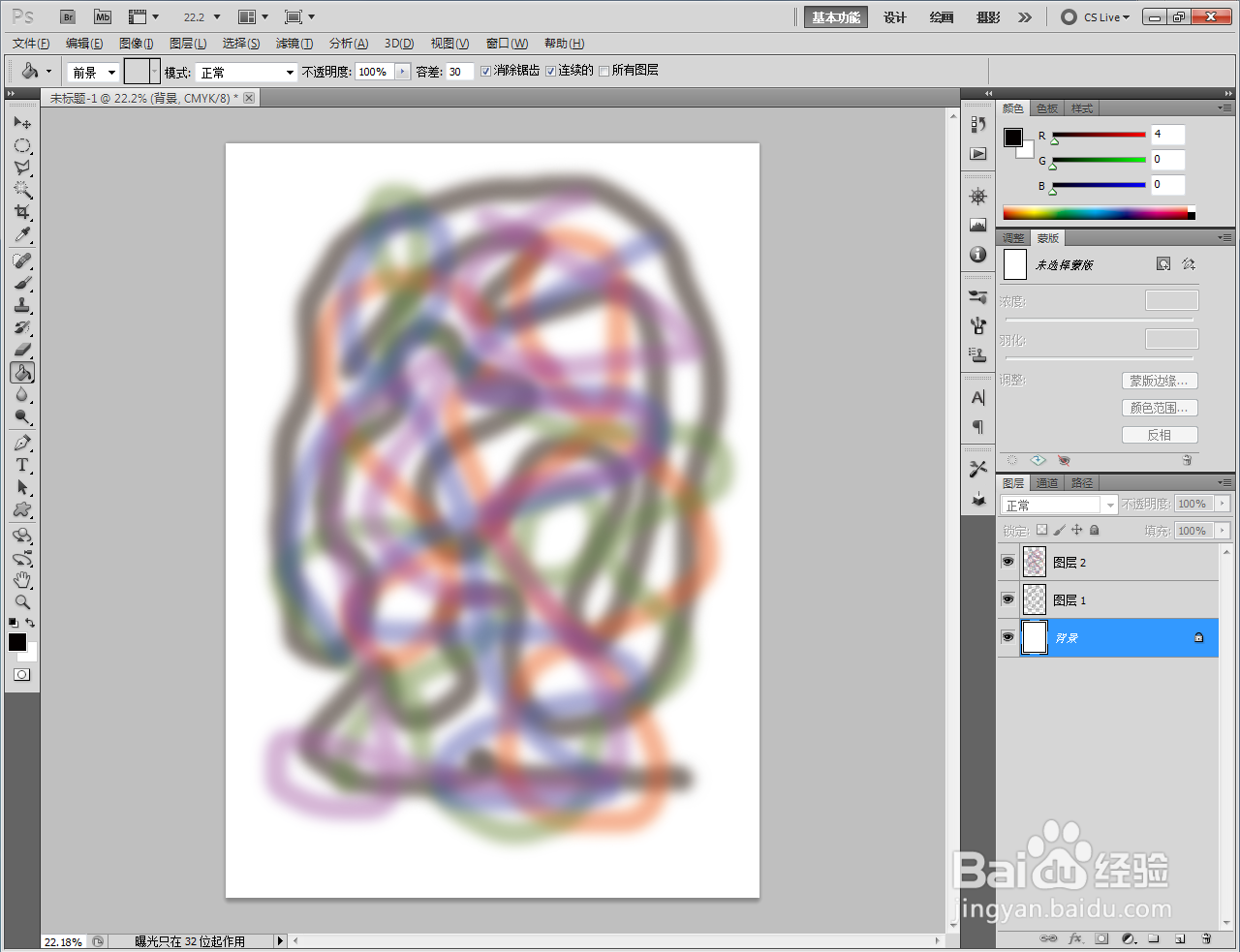
5、最后,点击【油漆桶工具】为背景填充好颜色即可。以上就是关于Ps模糊图案制作方法的所有介绍。
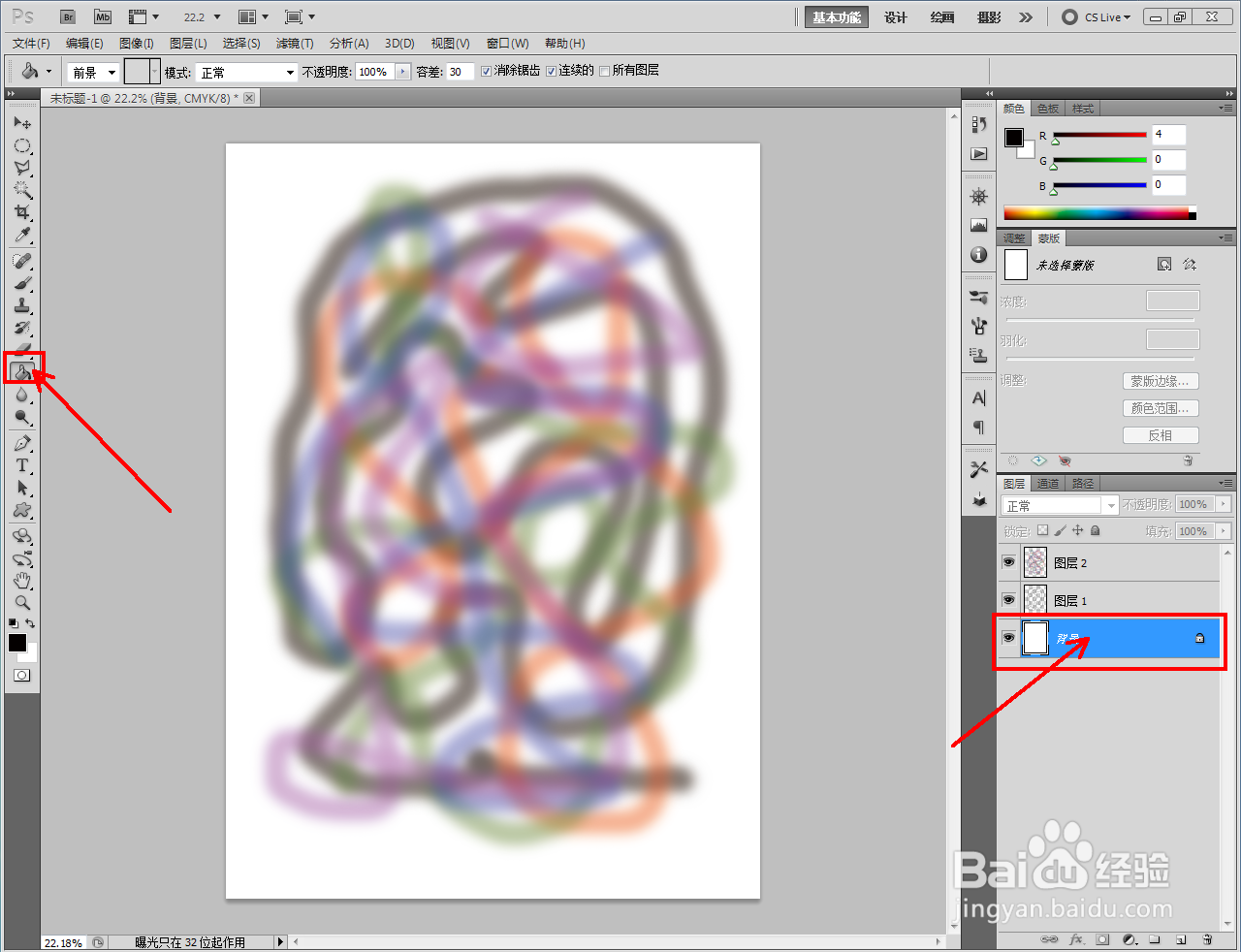


时间:2024-10-12 23:58:46
1、打开Adobe Photoshop CS5软件,进入软件工作界面;
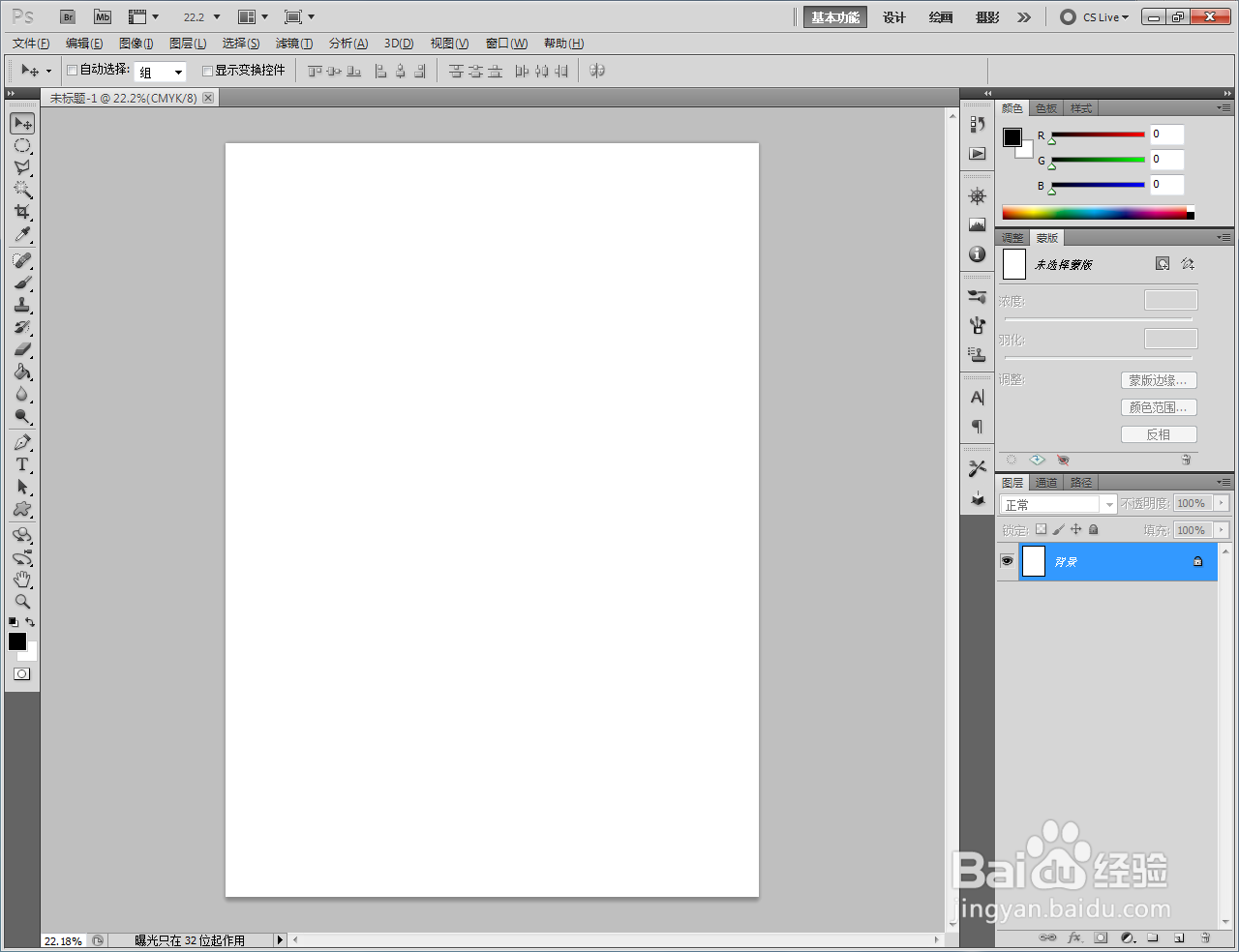
2、点击【画笔工具】,点击【画笔预设】,选择【柔边圆】并设置好笔头大小(如图所示);
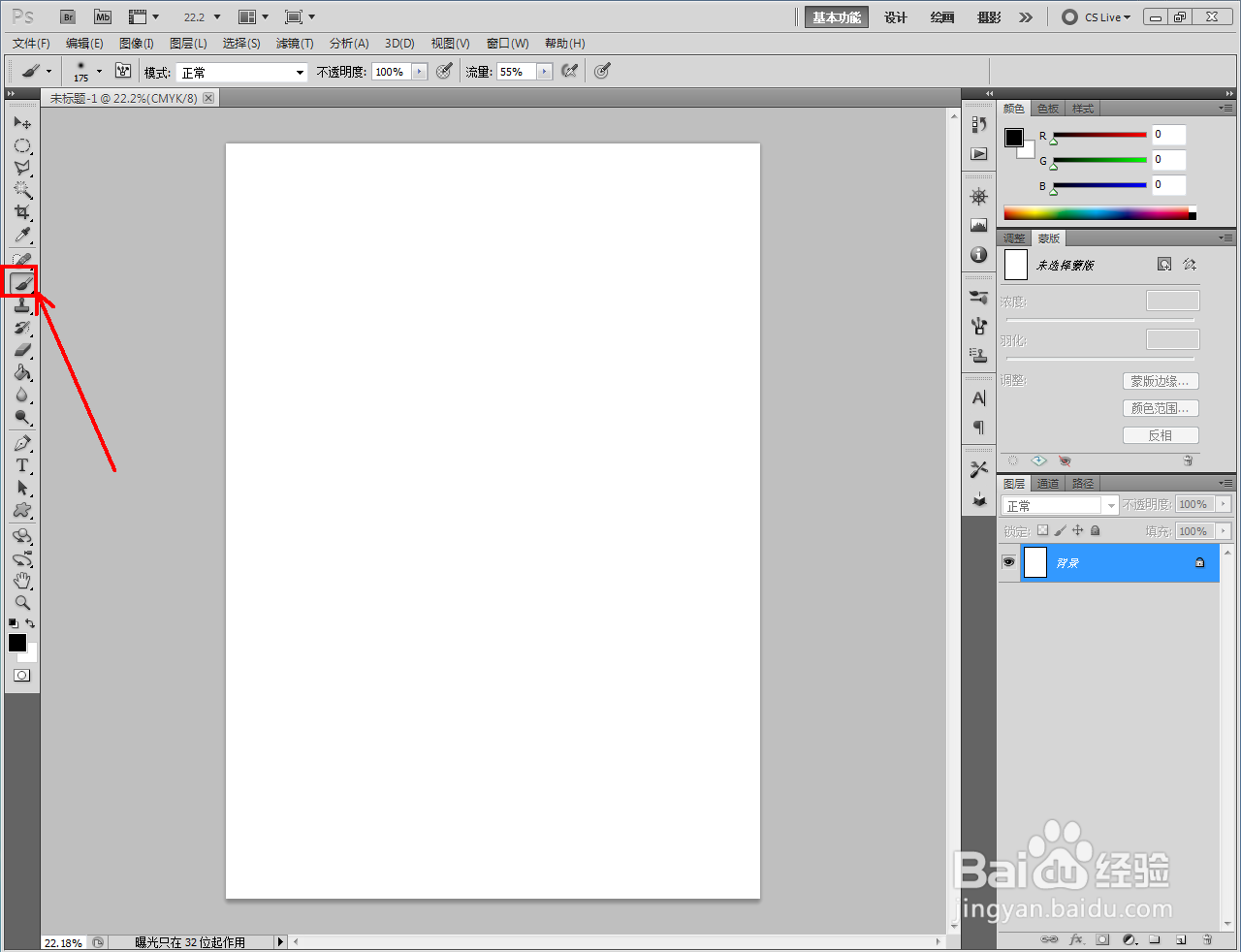
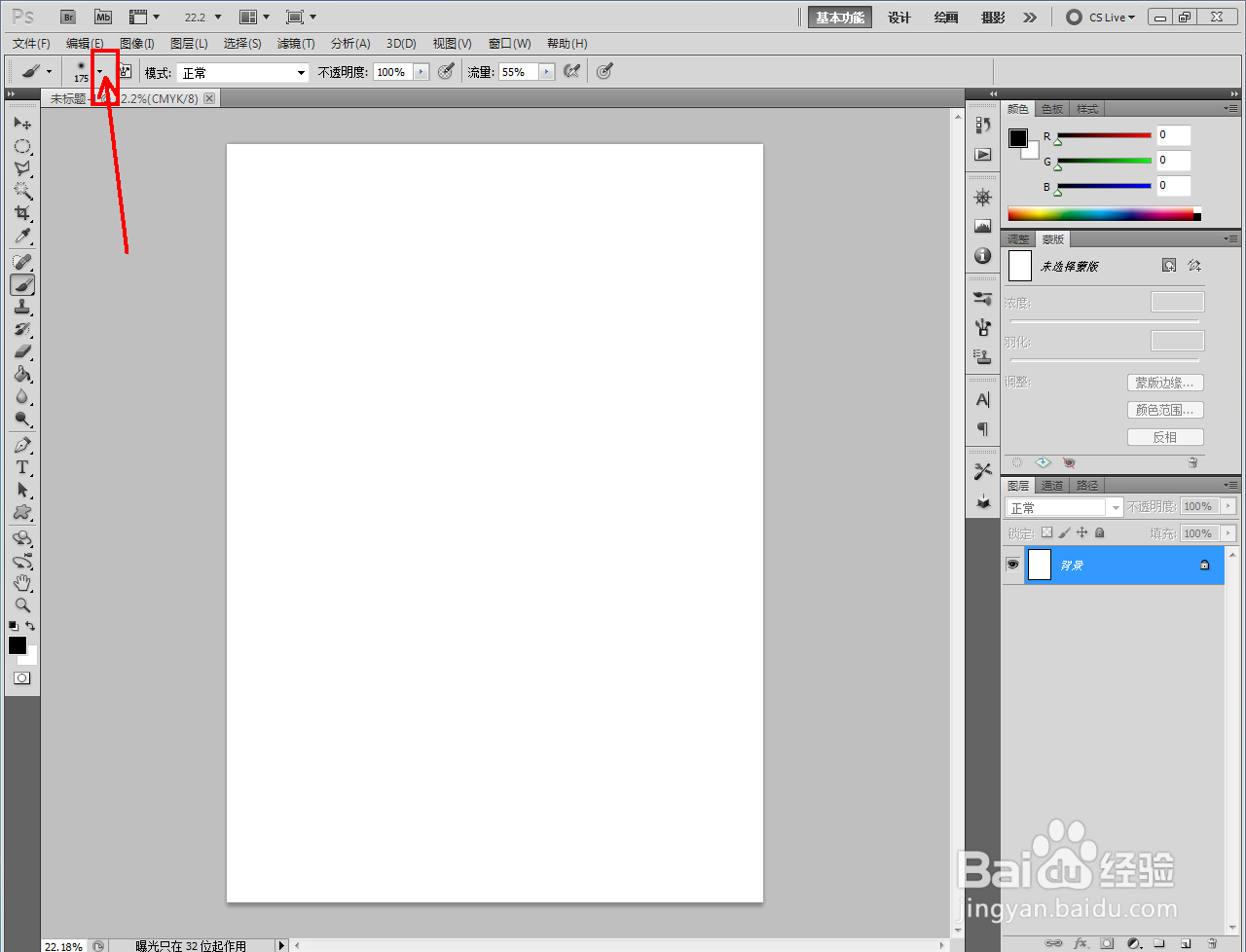
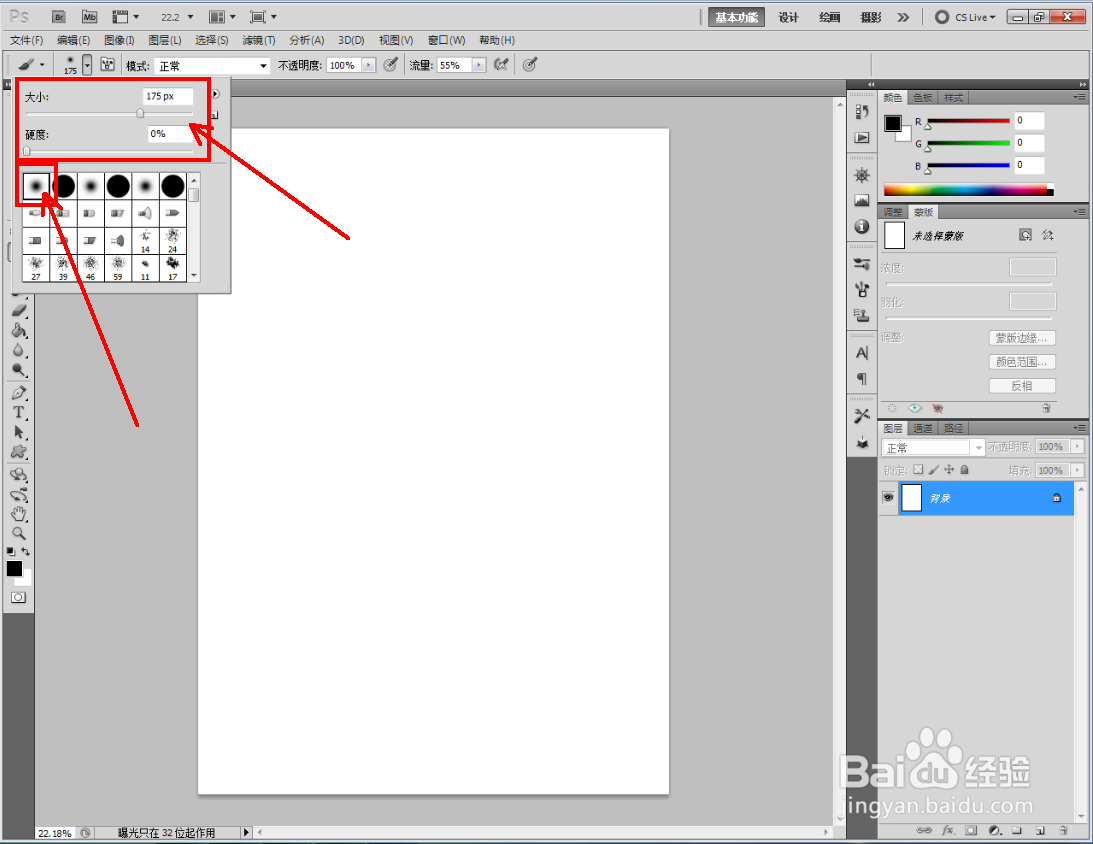
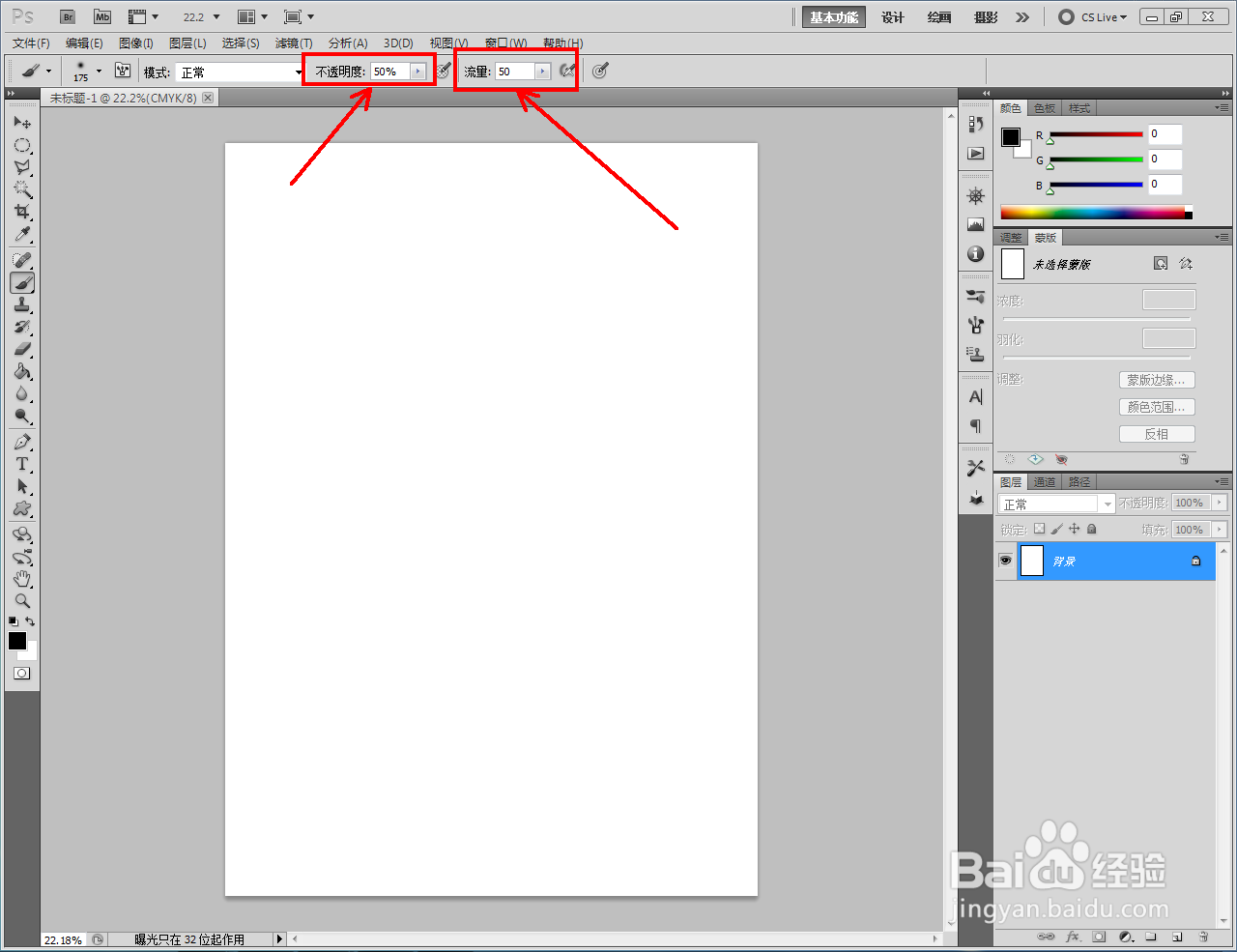
3、点击右下角【新建图层】图标,新建一个空白图层后,选择一种画笔颜色并绘制出我们想要的形状图案;
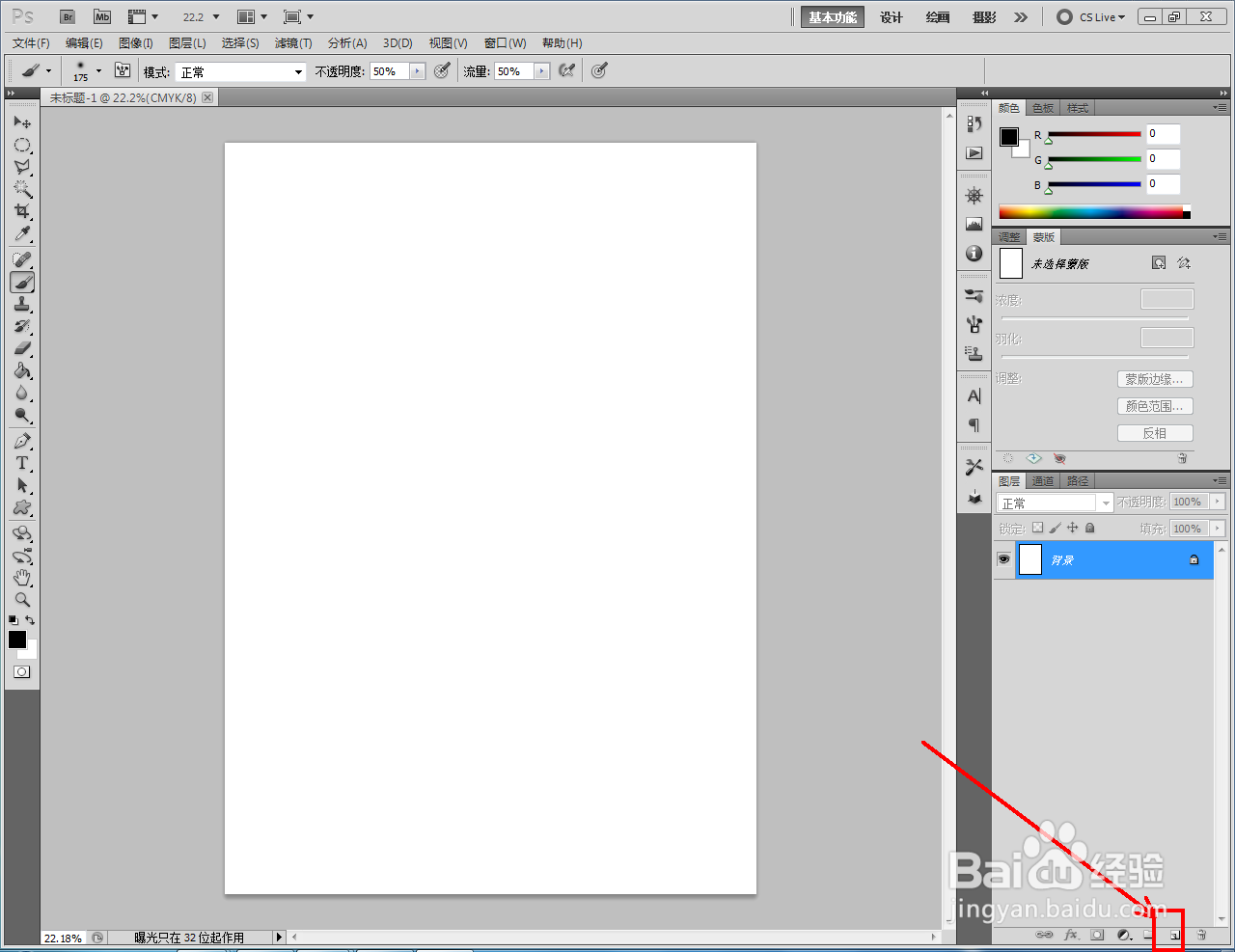
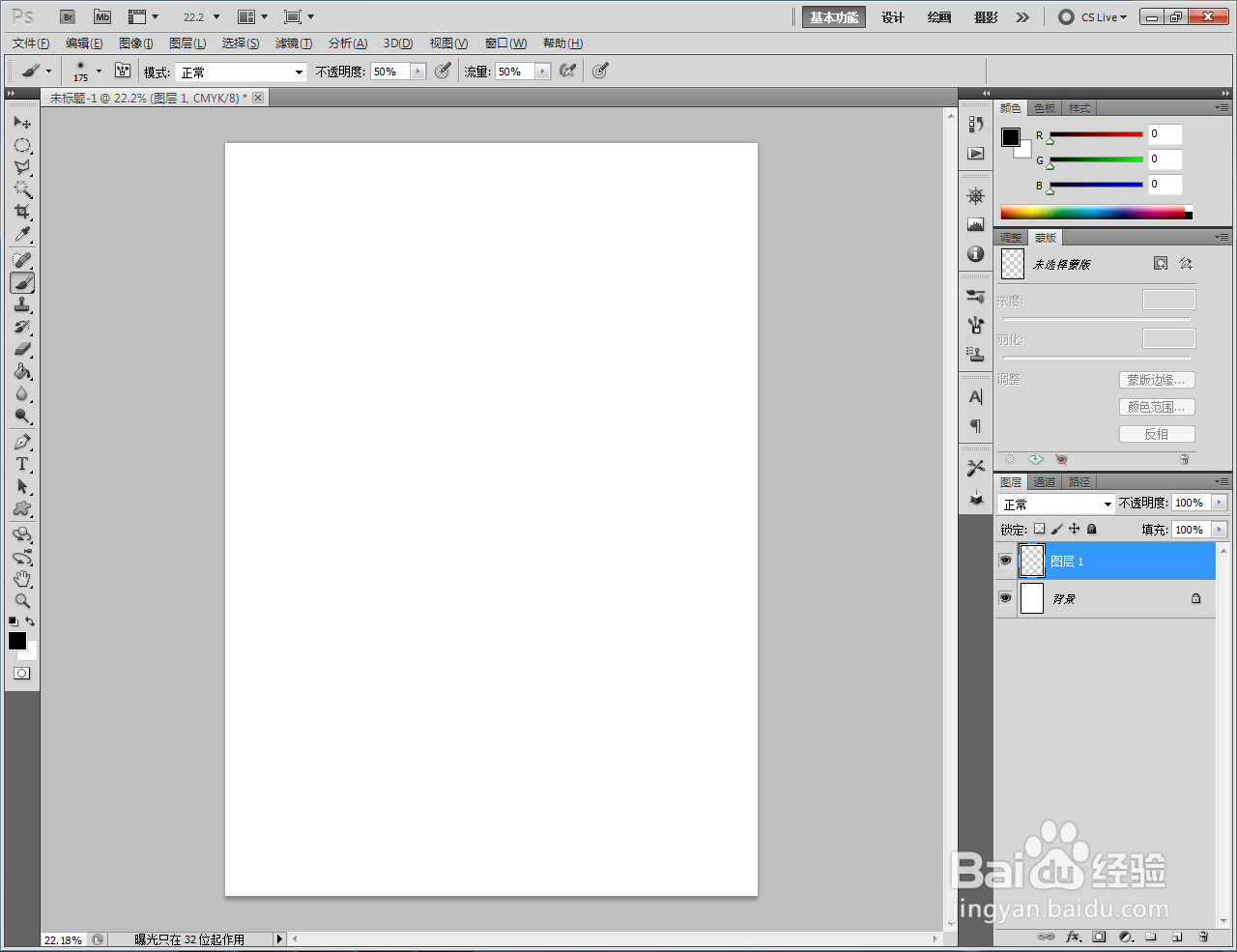
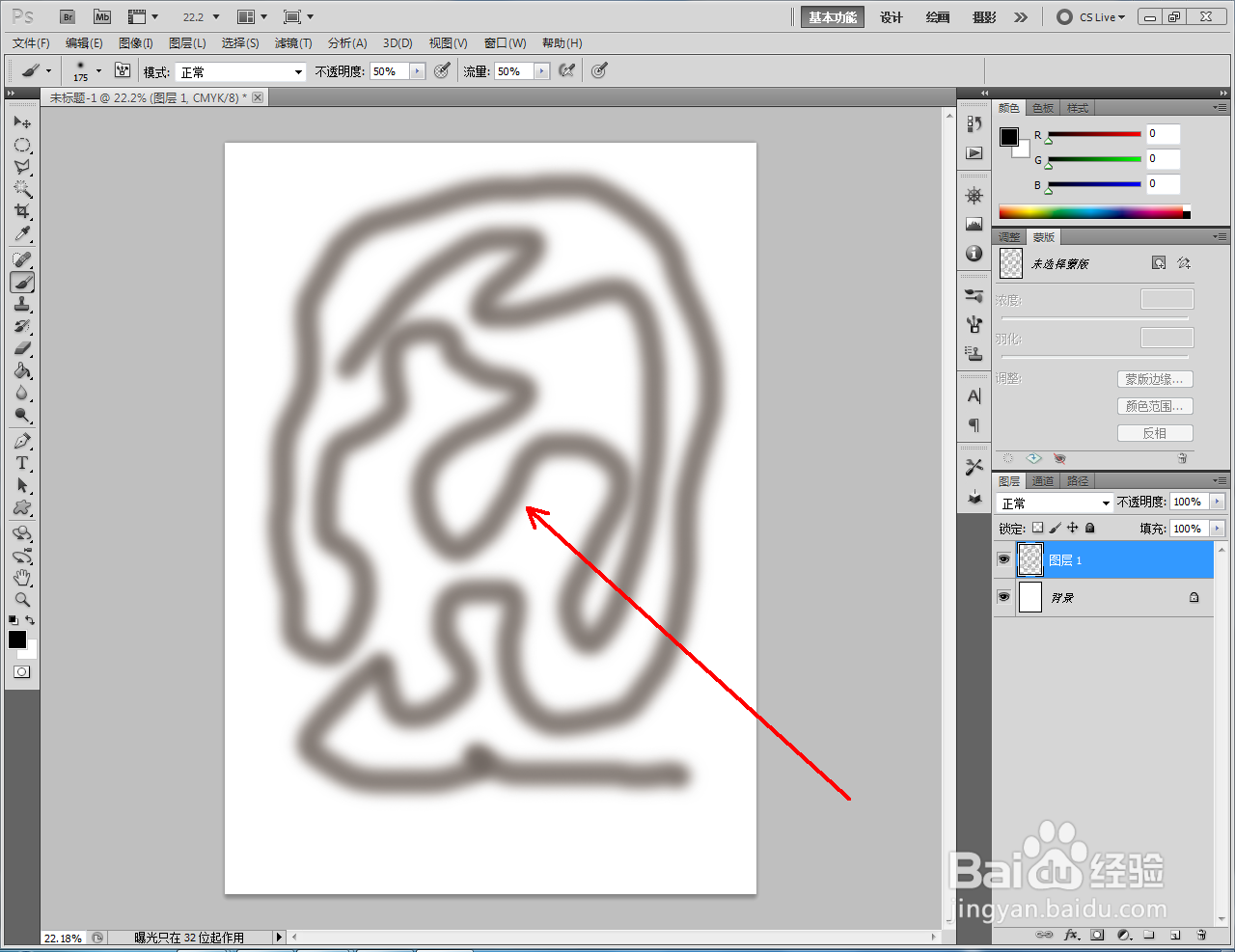
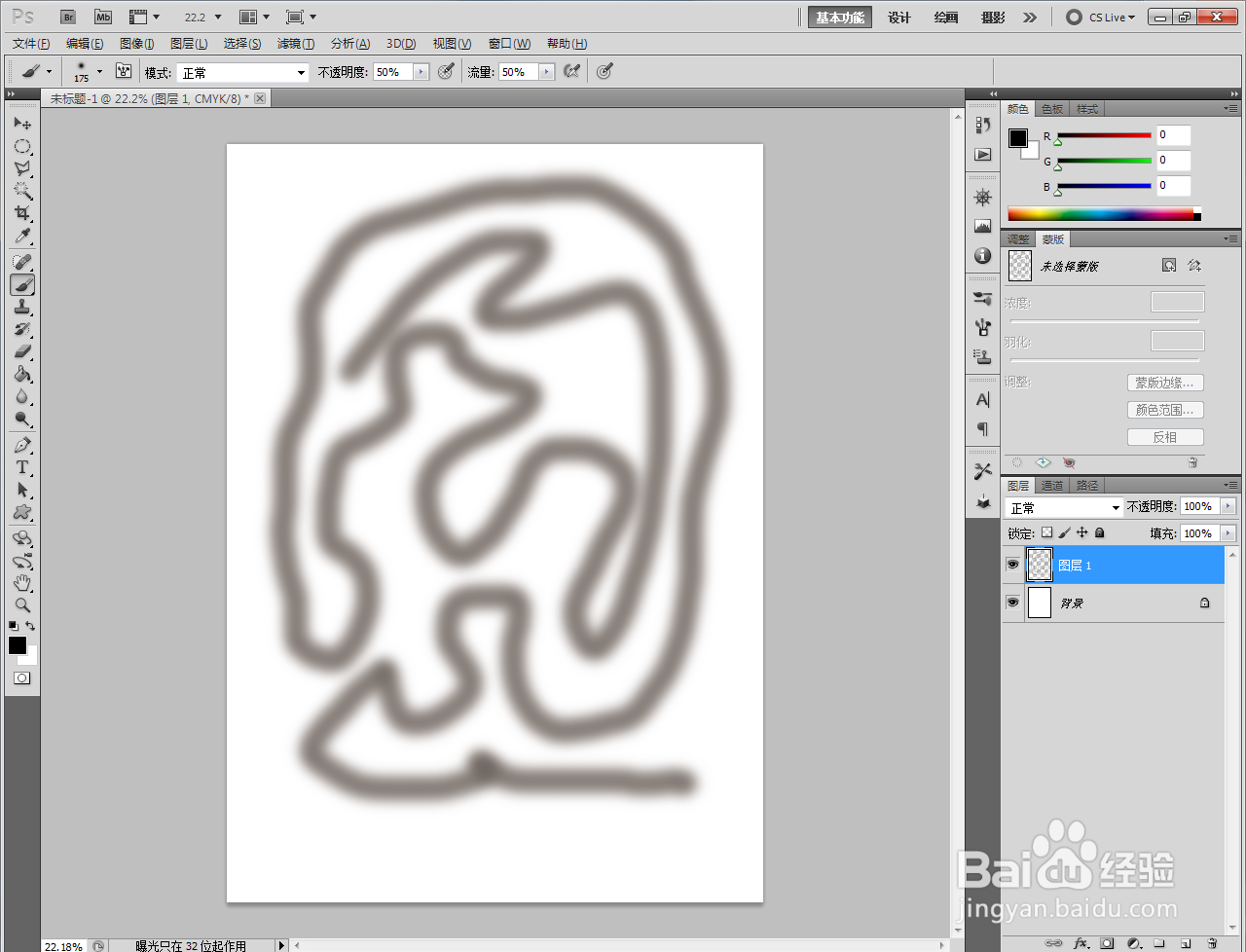
4、依次新建图层,选择相应的画笔颜色,绘制出不同颜色的形状图案进行叠加,完成模糊图案的绘制(如图所示);
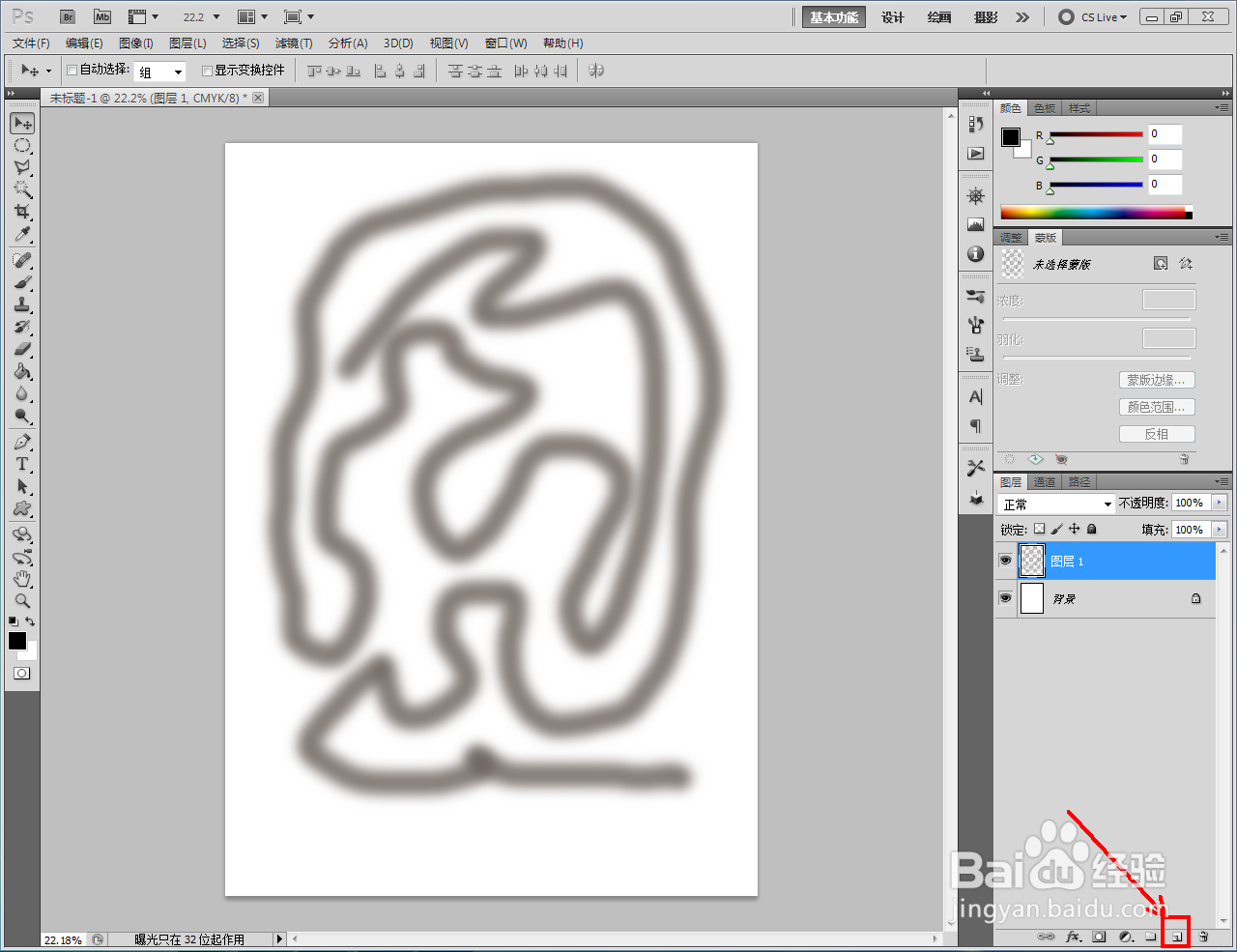

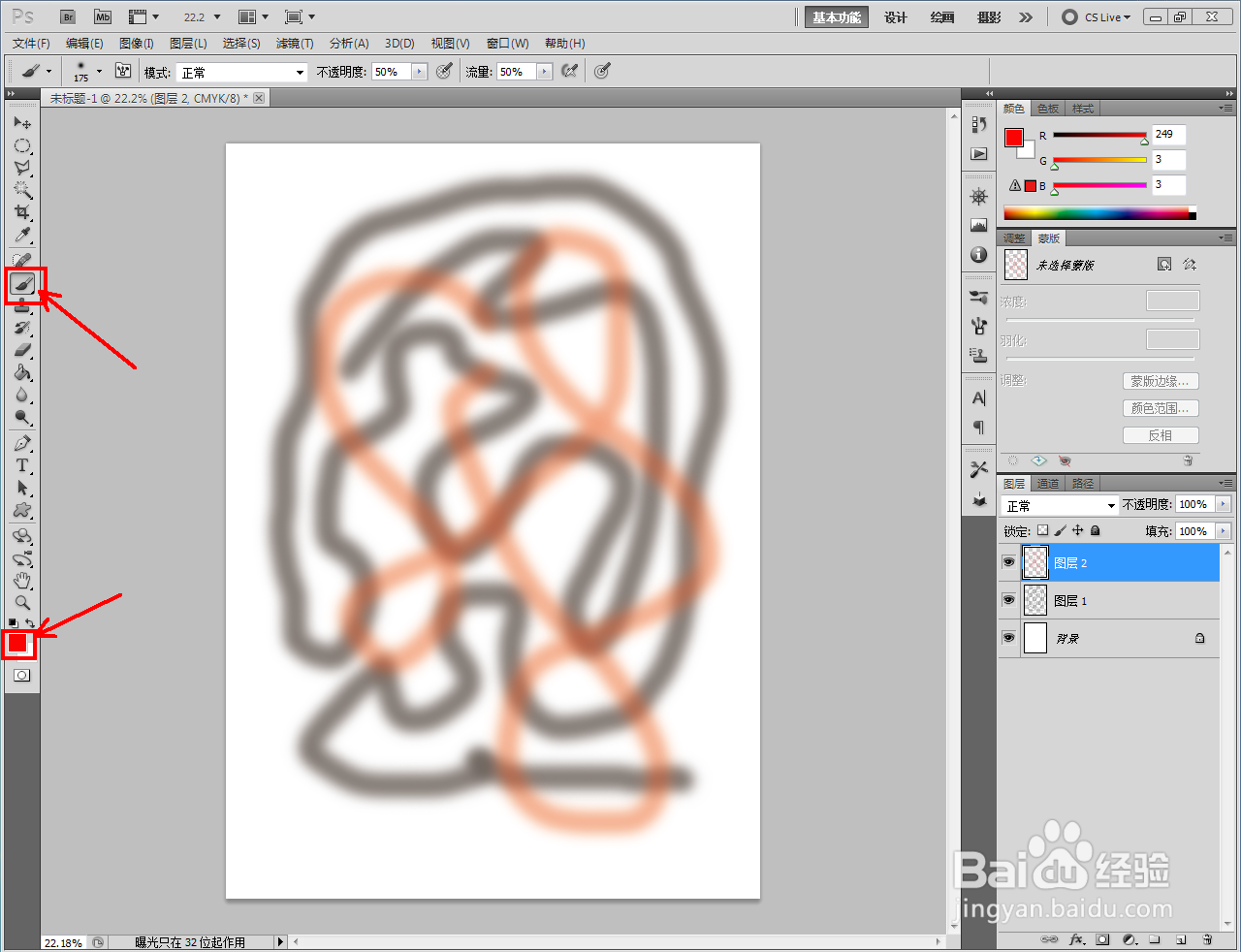

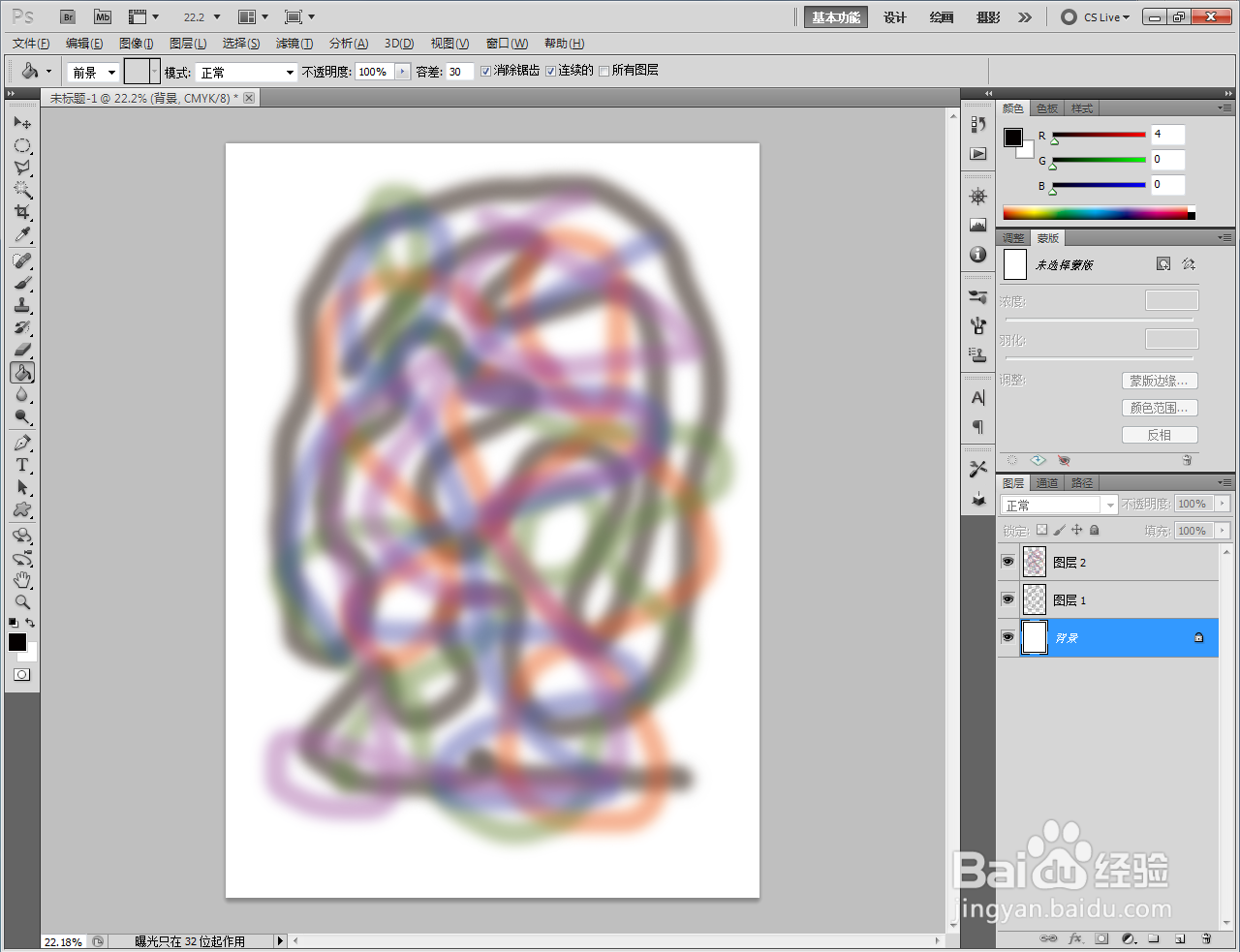
5、最后,点击【油漆桶工具】为背景填充好颜色即可。以上就是关于Ps模糊图案制作方法的所有介绍。